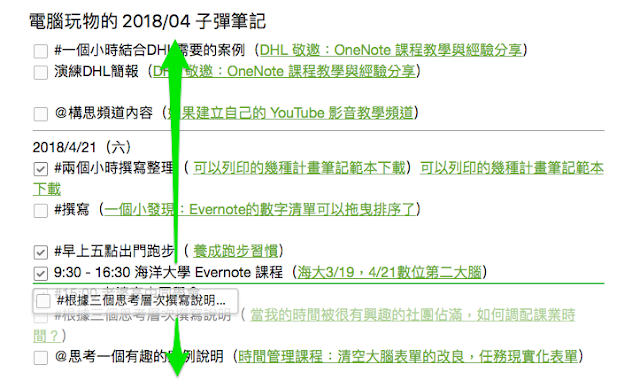你喜歡用「大綱層級」的方式來整理重點、排序待辦清單嗎?我自己很喜歡這樣的方式,所以寫過一篇「主題樹狀筆記法:上課讀書筆記第一次寫就有條理 」,分享如何利用大綱,把混亂的思緒、複雜的任務,梳理出行動理路。
另一個雲端筆記 Onenote 也有同樣的功能,之前我特別寫過文章介紹:「OneNote 當作最強「大綱草稿」工具:四個你很需要的編輯技巧 」。而現在 Evernote 也可以用同樣的方式,快速便利的編輯大綱清單了。
在 Evernote 中建立一份項目符號大綱,或是數字編號清單,然後把滑鼠游標移動到「項目符號、數字編號」上,按住,開始拖曳,就能改變上下排序與左右層級。
這樣一來,就不用再重新複製貼上項目。
同樣的,有插入「核取方塊」的待辦清單,只要把滑鼠游標移動到「核取方塊」上,按住,然後拖曳,就能改變待辦清單的排序。
這對像我一樣使用 Evernote 列子彈筆記的使用者來說,將會讓調整任務變得非常方便。
這個改進對我來說是非常有用的,因為我大量的使用大綱層級來整理筆記思緒,更大量的使用待辦清單來列出任務,而這個新操作方式,將可以大量節省我的時間。
下面我也錄製了一段影片,解釋這個操作的動態過程。
實際多測試了幾次後, Evernote 待辦清單的拖曳很滑順,沒有問題。不過在數字、項目符號大綱拖曳時,有些地方會卡卡的,如果能夠更靈敏會更好。
上一次 Evernote 改進表格:「全新 Evernote 表格設計!表格合併、顏色、寬度固定都能自訂 」,讓我大幅度的提升了表格的使用方式。
而這一次的大綱、清單更新,對已經大量使用的我來說,相信以後整理排序會順手。
這也是許多強大大綱工具的強項,例如「WorkFlowy 教你如何簡單打點大腦靈感、專案任務流水帳 」和「讓腦中混亂回歸條理: Dynalist 強烈邏輯組織者的筆記工具 」。而如果你已經在用 Evernote 做任務管理,除了這個更新,更推薦參考:「Evernote GTD 方法教學:我的「搞定」時間管理實踐」。
(歡迎社群分享。但全文轉載請來信詢問,禁止修改上述內文,禁止商業使用,並且必須註明來自電腦玩物原創作者 esor huang 異塵行者,及附上原文連結:Evernote 大綱、待辦清單進化:直接拖曳就能改變排序)
Source:: playpcesor.com